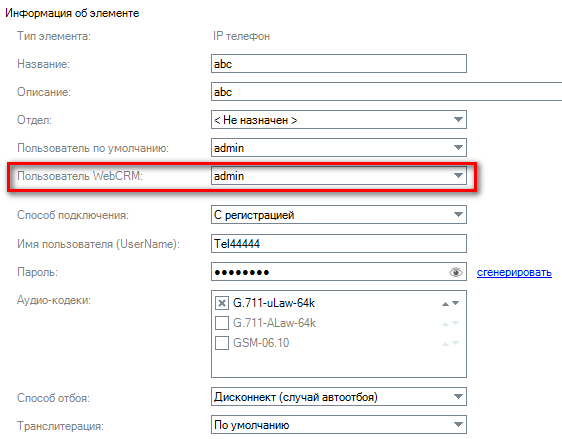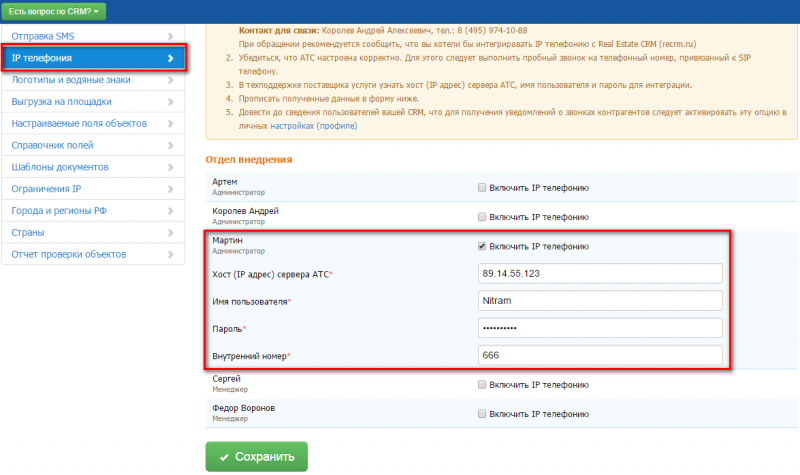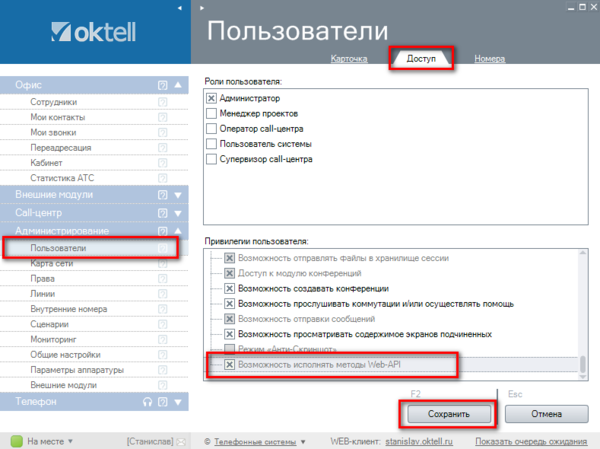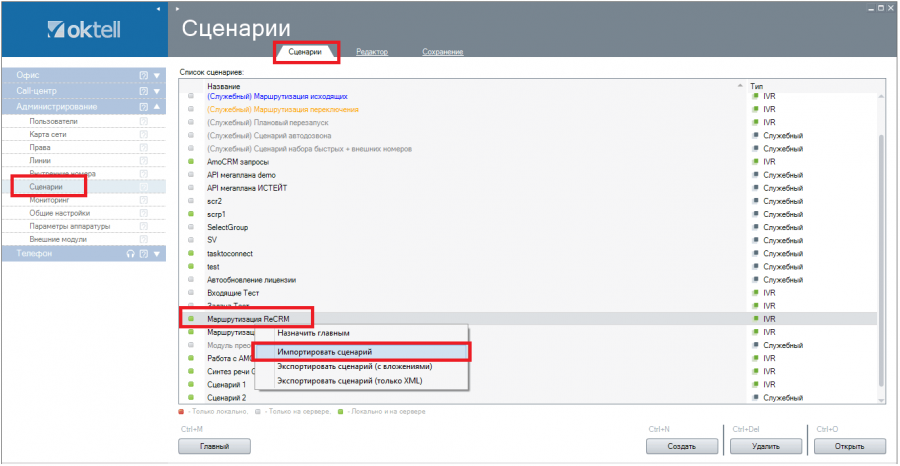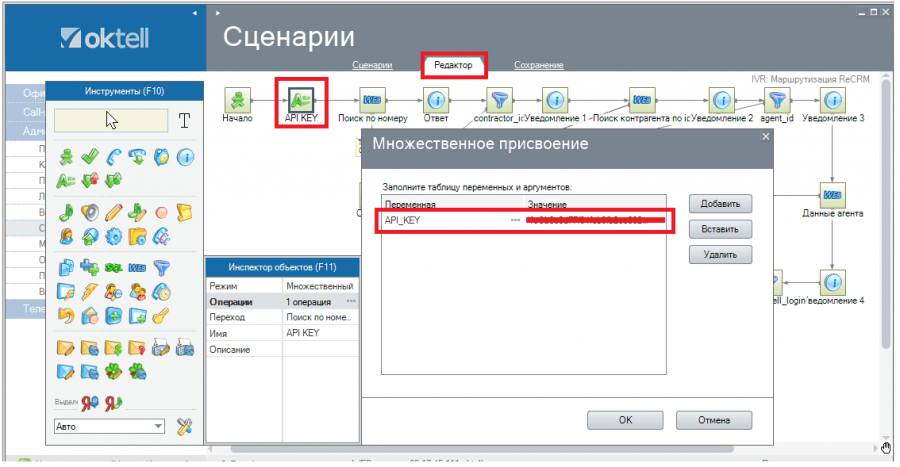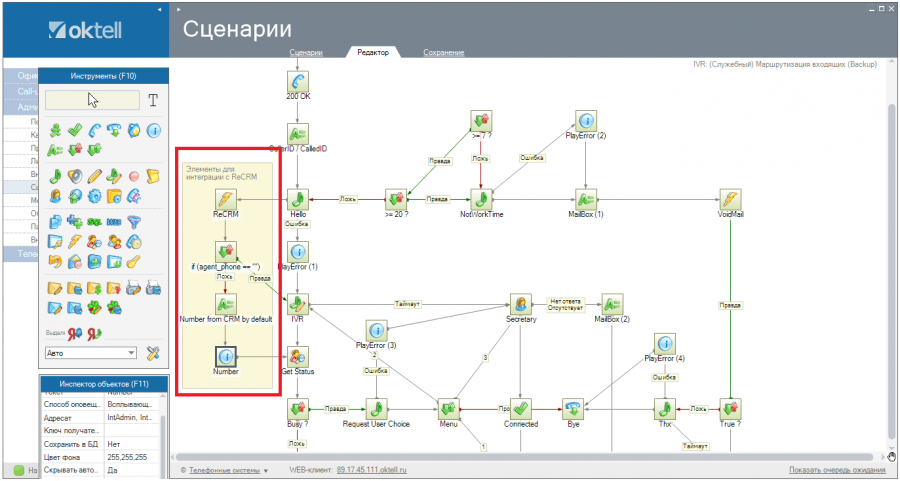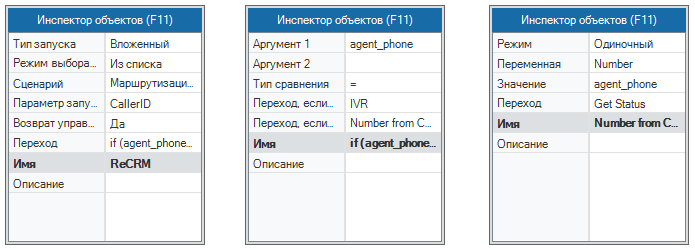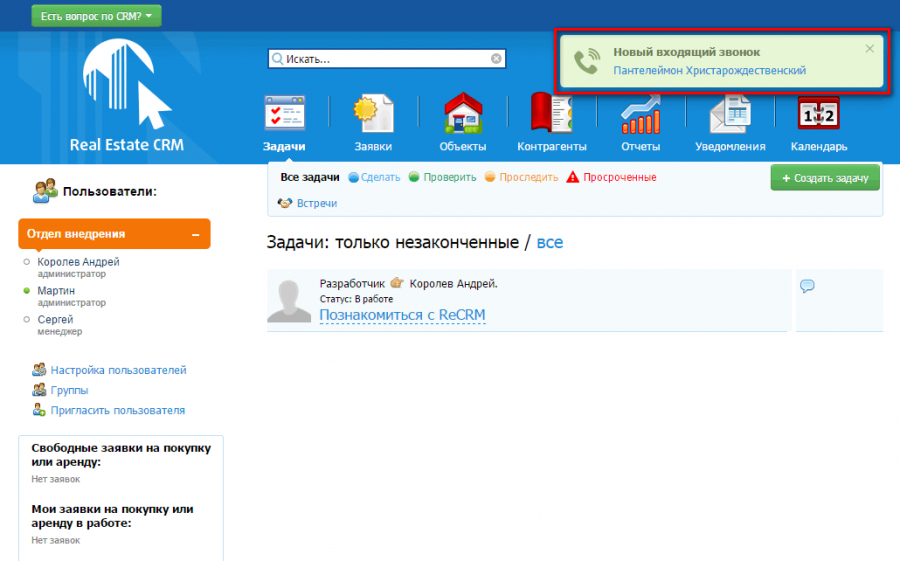Oktell и ReCRM — различия между версиями
| Строка 71: | Строка 71: | ||
'''Шаг 1.''' Импортируйте сценарий для работы с ReCRM. | '''Шаг 1.''' Импортируйте сценарий для работы с ReCRM. | ||
| − | Для этого перейдите | + | |
| + | Для этого перейдите в Администрирование/Сценарии. В контекстном меню выберите "Импортировать сценарий" и откройте сценарий "Маршрутизация ReCRM". | ||
| + | |||
Скачать сценарий: Маршрутизация ReCRM.oscr | Скачать сценарий: Маршрутизация ReCRM.oscr | ||
| − | [[Файл:ReCRM-002.png|center| | + | [[Файл:ReCRM-002.png|center|900px]] |
'''Шаг 2.''' Настройте параметры подключения к ReCRM. | '''Шаг 2.''' Настройте параметры подключения к ReCRM. | ||
| − | |||
| − | |||
| + | Откройте импортированный сценарий "Маршрутизация ReCRM". Введите в компонент "API KEY" ваш код. Чтобы узнать ваш ключ API KEY обратитесь в техническую поддержку компании ReCRM. | ||
| − | [[Файл:ReCRM-003.png|center| | + | |
| + | [[Файл:ReCRM-003.png|center|900px]] | ||
'''Шаг 3.''' Модифицируйте главный сценарий входящей маршрутизации. | '''Шаг 3.''' Модифицируйте главный сценарий входящей маршрутизации. | ||
| + | |||
Добавьте сессионную переменную в главный сценарий: | Добавьте сессионную переменную в главный сценарий: | ||
| + | * agent_phone (строковая) - номер ответственного менеджера | ||
Возможен вывод другой информации по абоненту (ID контакта, название компании, ID компании, ответственный менеджер) | Возможен вывод другой информации по абоненту (ID контакта, название компании, ID компании, ответственный менеджер) | ||
Добавьте следующие элементы: | Добавьте следующие элементы: | ||
| − | 1. Компонент "ReCRM" | + | :1. Компонент "'''ReCRM'''". Запускает сценарий "Маршрутизация ReCRM". |
| − | 2. Компонент "if (agent_phone == ‘’)" | + | :2. Компонент "'''if (agent_phone == ‘’)'''". Проверяет на наличие номера оператора |
| − | 3. Компонент "Number from CRM by default" | + | :3. Компонент "'''Number from CRM by default'''". Присваивает номер сотрудника в переменную сценария. |
По желанию, вы можете добавить CallerId и CallerName в компоненты переключения на сотрудников. | По желанию, вы можете добавить CallerId и CallerName в компоненты переключения на сотрудников. | ||
| − | |||
| − | [[Файл:ReCRM-004.png|center| | + | [[Файл:ReCRM-004.png|center|900px]] |
| − | [[Файл:ReCRM-005.png|center | + | [[Файл:ReCRM-005.png|center]] |
| Строка 106: | Строка 109: | ||
| − | [[Файл:ReCRM-006.png|center| | + | [[Файл:ReCRM-006.png|center|900px]] |
Версия 13:05, 20 января 2015
Содержание
ReCRM (Real Estate CRM)— интернет-сервис для специалистов по недвижимости России и СНГ. Для увеличения продаж сервис предоставляет:
- авто-выгрузку на популярные порталы
- готовый веб-сайта агентства, оптимизированный для поисковых систем
- SMS-уведомления
- рассылку ваших презентаций клиентам
- встроенный менеджер задач для всей вашей команды
- поддержку всех мобильных устройств
Сайт компании: http://www.recrm.ru/
ВНИМАНИЕ: Интеграция возможна, начиная с версии Oktell не ниже 2.11.
Подготовка к интеграции
Настройка Web-сервера Oktell
Чтобы ReCRM связалась с Oktell, необходимо настроить web-сервер.
Для настройки web-сервера воспользуйтесь статьей: Настройка Web-сервера Oktell.
Подключение оператора с привязкой к телефону
Чтобы сотрудник мог совершать и принимать звонки в карте сети необходимо закрепить телефон за сотрудником.
Зайдите в Администрирование -> Карта сети -> Настройки телефона. Выберите сотрудника в поле Пользователь WebCRM.
ВНИМАНИЕ: Интеграция не позволяет использовать гарнитуру в работе. Вы можете использовать софтфоны в качестве IP-телефона. Настройка идентична вышеописанной.
Настройка ReCRM
Откройте Настройки и перейдите на вкладку IP-телефония. В окне напротив своего пользователя установите галочку "Включить IP телефонию" и заполните следующие поля:
- Имя пользователя Oktell
- Пароль пользователя Oktell
- Хост (IP адрес) сервера АТС. Если вы работаете в одной сети с сервером, то используйте локальный IP-адрес. В противном случае, введите внешний IP-адрес.
После ввода данных нажмите кнопку «Сохранить».
ВНИМАНИЕ: Если вы используете SSL-сертификат для web-сервера Oktell,то вводить IP-адрес нужно с wss://. Например, wss://12.34.56.78:4055
ВНИМАНИЕ: При использовании Google Chrome 36+ версии, вам необходимо установить SSL сертификат на сервере Oktell или разрешить нешифрованные соединения. Связано это с тем, что ReCRM работает на https и Google Chrome не разрешает использовать нешифрованные соединения при таком подключении. Обратитесь к статье: Нужен SSL-сертификат для интеграции с https-системами в Google Chrome
ВНИМАНИЕ: Для каждого пользователя на вкладке "Доступ" необходимо разрешить "Возможность исполнять методы Web-API".
- Перейдите в Администрирование - Пользователи.
- Выберите конкретного пользователя и перейдите на вкладку Доступ.
- Поставьте галочку напротив "Возможность исполнять методы Web-API".
- Нажмите Сохранить.
- Затем нажмите Применить.
Прием звонка
Для того, чтобы при входящем звонке звонок переадресовался на ответственного менеджера и у него открылась карточка клиента необходимо проделать следующие шаги.
Шаг 1. Импортируйте сценарий для работы с ReCRM.
Для этого перейдите в Администрирование/Сценарии. В контекстном меню выберите "Импортировать сценарий" и откройте сценарий "Маршрутизация ReCRM".
Скачать сценарий: Маршрутизация ReCRM.oscr
Шаг 2. Настройте параметры подключения к ReCRM.
Откройте импортированный сценарий "Маршрутизация ReCRM". Введите в компонент "API KEY" ваш код. Чтобы узнать ваш ключ API KEY обратитесь в техническую поддержку компании ReCRM.
Шаг 3. Модифицируйте главный сценарий входящей маршрутизации.
Добавьте сессионную переменную в главный сценарий:
- agent_phone (строковая) - номер ответственного менеджера
Возможен вывод другой информации по абоненту (ID контакта, название компании, ID компании, ответственный менеджер) Добавьте следующие элементы:
- 1. Компонент "ReCRM". Запускает сценарий "Маршрутизация ReCRM".
- 2. Компонент "if (agent_phone == ‘’)". Проверяет на наличие номера оператора
- 3. Компонент "Number from CRM by default". Присваивает номер сотрудника в переменную сценария.
По желанию, вы можете добавить CallerId и CallerName в компоненты переключения на сотрудников.
Шаг 4. При входящем звонке в ReCRM отправляется запрос на получение ответственного менеджера по этому контакту. ReCRM возвращает имя пользователя, на которого происходит переключение. Параллельно открывается карточка у данного ответственного менеджера.
Скачать сценарий: Маршрутизация ReCRM.oscr
Скачать пример главного сценария: Маршрутизация_входящих_(recrm).zip (для версий от 2.11)